Gestionarea gateway-ului de date local (versiune preliminară)
[Acest articol este documentație de prelansare și poate suferi modificări.]
Gateway-ul de date local funcționează ca o punte de legătură, asigurând transferul rapid și sigur de date între datele locale (date care nu sunt în cloud) și serviciile Power BI, Power Automate, Logic Apps și Power Apps. Mai multe informații: Ce este un gateway de date local?
Important
- Aceasta este o caracteristică de previzualizare.
- Caracteristicile în regim de previzualizare nu sunt destinate utilizării în producție și pot avea funcționalitate restricționată. Aceste caracteristici sunt disponibile înainte de lansarea oficială, astfel încât clienții să poată obține acces din timp și să poată oferi feedback.
- Această caracteristică este implementată treptat în regiuni și este posibil să nu fie încă disponibilă în regiunea dvs.
Notă
Gateway-ul și funcția de gestionare surselor de date din centrul de administrare Power Platform nu sunt acceptate pe ecranele telefoanelor mobile sau mai mici, cu o rezoluție mai mică sau egală cu 320x256.
Pe pagina Date din centru de administrare Power Platform, puteți vizualiza și gestiona gateway-urile de date local.
Utilizatorii care fac parte din rolul de administrator global (care include administratorii globali), Microsoft Entra administratorii de servicii și administratorii gateway-ului vor avea acces la gestionarea gateway-ului de date din centrul de Power BI Power Platform administrare. Cu toate acestea, pot exista diferențe în caracteristicile disponibile și în operațiunile care pot fi efectuate de fiecare dintre aceste roluri.
Rolul Microsoft Entra de administrator global (care include administratorii globali) și Power BI administratorii de servicii pot utiliza setarea de administrare a entității găzduite pentru a controla lista de gateway-uri expuse. Numai acești administratori vor vedea comutatorul Administrarea entității găzduite.
- Activați Administrarea entității găzduite pentru a vedea și gestiona toate gateway-urile instalate în întreprinderea dvs.
- Dezactivați Administrarea entității găzduite pentru a vedea și gestiona toate gateway-urile pentru care sunteți administrator.
Puteți comuta între aceste două vizualizări folosind acest comutator din colțul din dreapta sus al paginii.
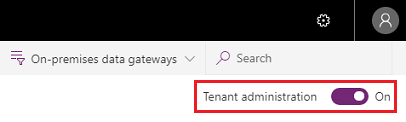
Gateway-uri de date
Pagina Date listează toate clusterele de gateway de date local instalate. În plus, puteți examina următoarele informații despre aceste clusteruri:
- Nume cluster gateway: Numele clusterului gateway.
- Informații de contact: Informații de contact pentru administrator pentru clusterul gateway.
- Utilizatori: Lista utilizatorilor gateway-ului.
- Stare: Selectați Verificare stare pentru a vedea dacă conexiunea gateway este online sau offline.
- Gateway-uri: Numărul de membri ai gateway-ului din cluster-ul gateway-ului.
Lista cluster gateway include atât gateway-uri de date locale, cât și gateway-uri de date locale (modul personal).
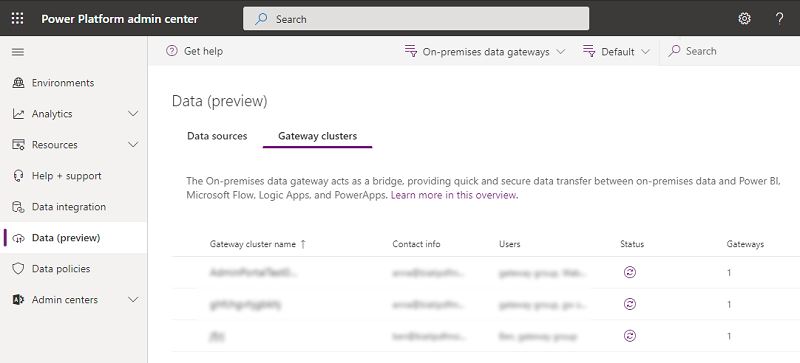
Details
Selectați un cluster gateway și apoi selectați Detalii pentru a vedea următoarele informații despre membrii gateway-ului.

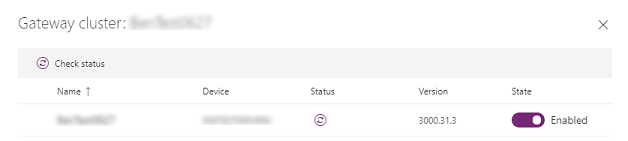
- Nume: numele membrului gateway.
- Dispozitiv: Dispozitivul fizic pe care este instalat gateway-ul.
- Stare: Selectați (
 ) pentru a verifica starea unui membru al gateway-ului.
) pentru a verifica starea unui membru al gateway-ului. - Versiune: Versiunea de software gateway instalată pe aparat.
- Stare: Selectați pentru a activa sau dezactiva un membru de gateway.
După selectarea unui membru de gateway, puteți selecta Eliminare ca să îl înlăturați. Acest lucru nu dezinstalează gateway-ul din echipamentul fizic, dar elimină toate metadatele referitoare la gateway. Nu este posibil să schimbați numele membrului gateway-ului odată ce acesta este instalat și configurat.
Setări
Selectați Setări pentru a seta setările gateway de date local, cum ar fi numele clusterului gateway-ului, departamentul, setările generale și setările Power BI.

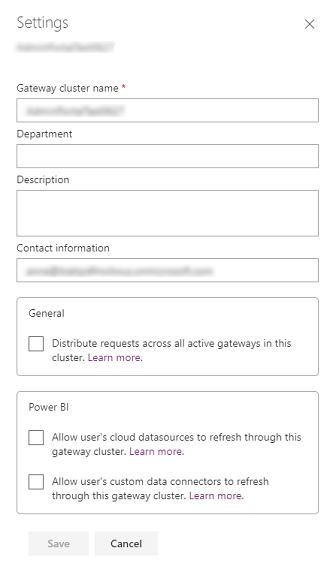
Pentru mai multe informații despre Permiteți surselor de date cloud ale utilizatorului să se actualizeze prin acest cluster de gateway, accesați Îmbinați sau adăugați local și surse de date cloud.
Pentru mai multe informații despre Permiteți conectorilor de date personalizați ai utilizatorului să se actualizeze prin acest cluster de gateway, accesați Utilizați conectori de date personalizate cu local gateway de date.
Pentru mai multe informații despre Distribuiți solicitările pe toate gateway-urile active din acest cluster, accesați Încărcați echilibrul între gateway-urile dintr-un cluster.
Gestionați utilizatorii
Selectați un cluster de gateway și apoi selectați Gestionare utilizatori pentru a vedea lista utilizatorilor gateway-ului. Adăugați sau eliminați administratori de gateway pe pagina Gestionare Utilizatori.
Pentru gateway-uri personale, acesta arată proprietarul gateway-ului personal și nu poate fi modificat datorită domeniului de securitate al gateway-urilor personale.
Pentru local gateway-uri de date în modul standard, utilizatorii pot fi adăugați în oricare dintre următoarele trei categorii:
- Admin:
- Power BI: Administratorii au controlul complet asupra gateway-ului, inclusiv adăugarea altor admins, crearea surselor de date, gestionarea utilizatorilor surselor de date și ștergerea gateway-ului.
- Power Apps și Power Automate: Administratorii au control complet asupra gateway-ului, inclusiv adăugarea altor admins, crearea de conexiuni, partajarea suplimentară a gateway-urilor în nivelurile de permisiune Poate utiliza și Poate utiliza + partajare și ștergerea gateway-ului.
- Altele: Administratorii au control complet asupra gateway-ului, inclusiv adăugarea altor admins și ștergerea gateway-ului.
- Poate utiliza: Utilizatorii care pot crea conexiuni pe gateway pentru a le folosi pentru aplicații și fluxuri, dar nu pot partaja gateway-ul. Utilizați această permisiune pentru utilizatorii care vor rula aplicații, dar nu le pot partaja. Se aplică numai pentru Power Apps și Power Automate.
- Poate utiliza + partajare: Utilizatorii care pot crea o conexiune pe gateway pentru a o folosi pentru aplicații și fluxuri și pot partaja automat gateway-ul când partajează o aplicație. Utilizați această permisiune pentru utilizatorii care trebuie să partajeze aplicații cu alți utilizatori sau cu organizația. Se aplică numai pentru Power Apps și Power Automate.
Notă
- Poate utilizași Poate utiliza + partajare se aplică numai la Power Apps și Power Automate.
- Partajând gateway-uri pentru nivelurile de permisiune Poate utiliza și Poate utiliza + partajare, puteți restricționa tipul de surse de date la care utilizatorul se poate conecta prin gateway. Cel puțin un tip de sursă de date ar trebui selectat pentru ca utilizatorul să fie adăugat cu succes.
- Puteți utiliza și Puteți utiliza + partaja nu se aplică la conectorii particularizați din Power Apps și Power Automate.
- Gateway-ul trebuie să fie partajat cu nivelul de permisiuni Admin pentru a fi utilizat de conectorii personalizați.
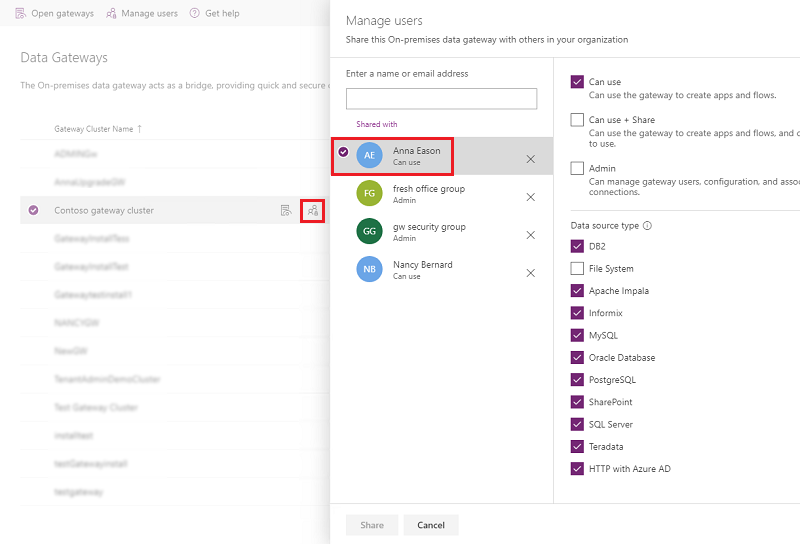
Eliminați un cluster de gateway
Utilizați Eliminare pentru a elimina un cluster gateway. Această operație este disponibilă pentru gateway-uri de date în modul standard, precum și în modul personal.

Pentru mai multe informații, accesați Eliminați sau ștergeți un gateway de date local.
Obțineți ajutor
Pentru depanare și asistență mai rapide, selectați Obțineți ajutor pentru a deschide un panou Obțineți ajutor. Includeți codul de sesiune într-un tichet de asistență pentru clienți pentru orice problemă a funcției Gateway-uri de date din Centru de administrare Power Platform.
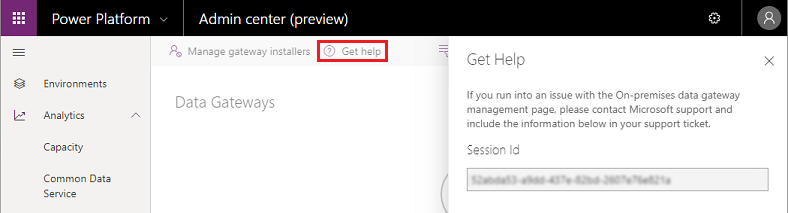
Gestionați gateway-urile după regiune
Selectați lista verticală regiune pentru a vedea regiunile gateway-ului. Când selectați una dintre regiuni, veți vedea o listă de gateway-uri instalate în acea regiune. Puteți gestiona utilizatorii sau vizualiza membrii gateway pentru aceste gateway. În mod implicit, veți vedea gateway-uri în regiunea implicită a entității găzduite.
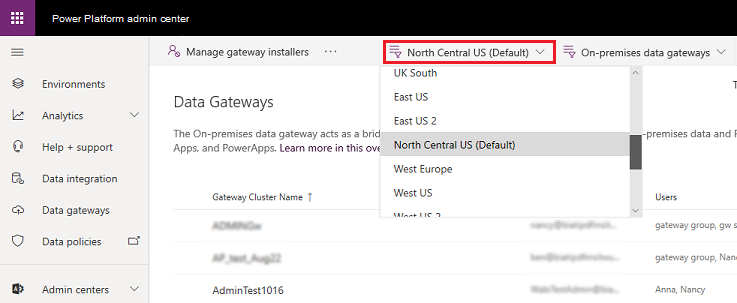
Filtrați după tipul de gateway
Selectați lista derulantă tip gateway pentru a filtra în funcție de tip gateway. În mod implicit, veți vedea toate gateway-urile de date care rulează în modul standard. Utilizați filtrul pentru a vedea gateway-uri de date în modul personal sau toate gateway-urile. Pentru informații suplimentare, consultați Tipuri de gateway
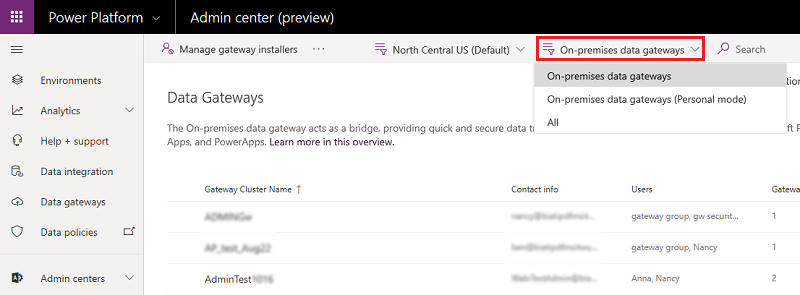
Căutarea
Utilizați Căutare pentru a găsi clusterele gateway și a vedea detaliile acestora. Puteți căuta nume de cluster gateway și informații de contact, dar nu și administratori.
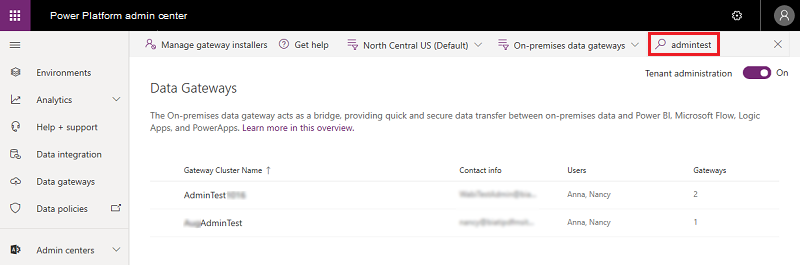
Status
Selectați un cluster gateway, apoi selectați Detalii>Verificați starea ( ) pentru a verifica starea unui cluster de gateway.
) pentru a verifica starea unui cluster de gateway.
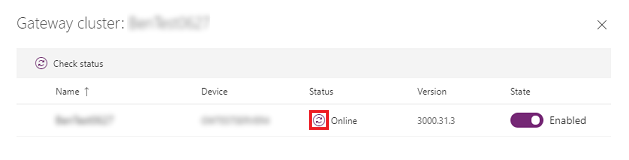
Gestionați persoanele cu drept de instalare gateway-uri
În calitate de administrator global (care include administratori globali) sau Microsoft Entra de administrator de serviciu, utilizați programele de instalare a gateway-ului de gestionare pentru a gestiona cine poate instala gateway-ul de Power BI date local în întreprinderea dvs. Această operațiune nu este disponibilă pentru administratorii gateway.
Notă
Această caracteristică nu se aplică gateway-urilor de date local (modul personal).
Accesați Centrul de Administrare Power Platform.
Selectați Date din meniul din stânga.
Selectați Gestionați instalatorii gateway.
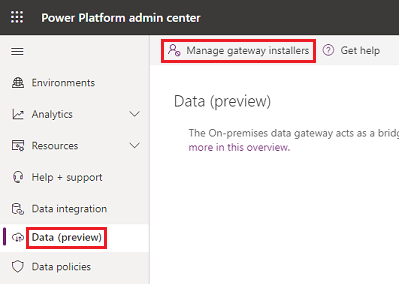
Activați Limitați utilizatorii din organizația dvs. de la instalarea gateway-urilor. Această opțiune este dezactivată în mod implicit, permițând oricui din organizația dvs. să instaleze un gateway.
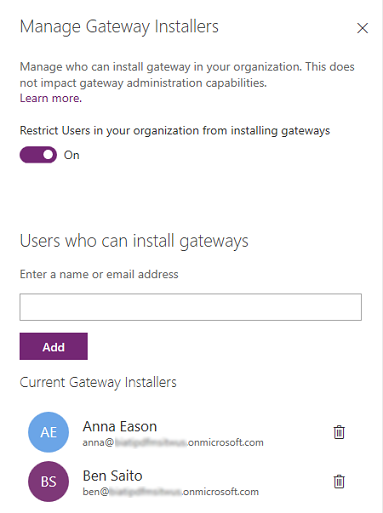
Adăugați utilizatori care pot instala gateway-uri, apoi selectați Adăugare.
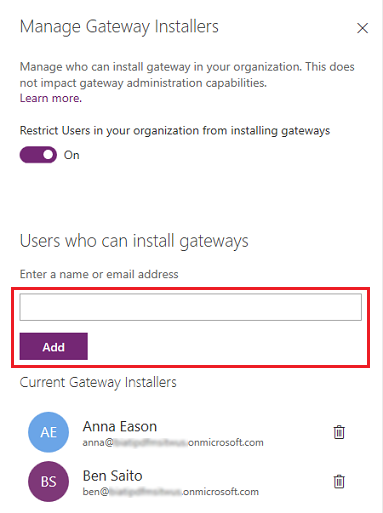
Notă
În prezent, nu acceptăm grupuri pentru Gestionați programe de instalare; puteți adăuga utilizatori individuali.
Pentru a elimina utilizatorii care au permisiunea de a instala gateway-uri, selectați Eliminare program de instalare (), apoi selectați
 Confirmare .
Confirmare .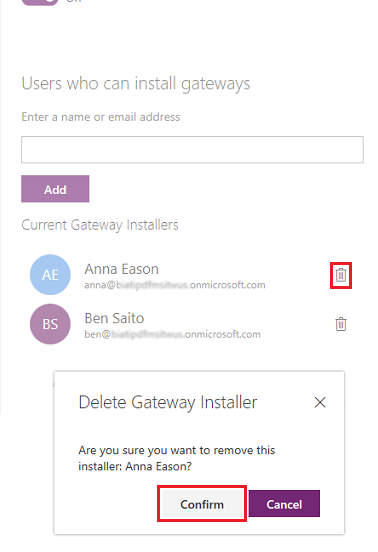
Notă
Acest lucru nu afectează gateway-urile care sunt deja instalate. Această caracteristică doar permite sau restricționează utilizatorii de la instalarea în curs de desfășurare a gateway-urilor.
Dacă o persoană care nu are acces la instalarea gateway-urilor încearcă să instaleze unul, va primi următoarea eroare odată ce își furnizează datele de acreditare în timpul înregistrării gateway-ului.
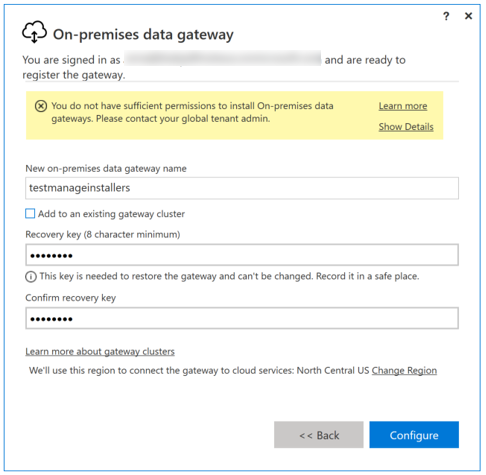
Consultați și
Gateway-ul de date local
Conectarea la surse de date locale cu Gateway de date local